Membuat Logo 3D Animasi menggunakan Ulead Cool 3D Studio
 Buka new file di ulead 3D Cool Studio, Klik pada insert grafik pada Object Toolbar
Buka new file di ulead 3D Cool Studio, Klik pada insert grafik pada Object Toolbar
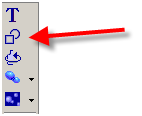 Pada Path Editor klik pada convert to Vektor
Pada Path Editor klik pada convert to Vektor
 Pilih logo yang akan kita edit, klik open
Pilih logo yang akan kita edit, klik open
 Kemudian klik OK
Kemudian klik OK
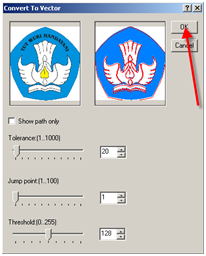 Hilangkan Show background
Hilangkan Show background
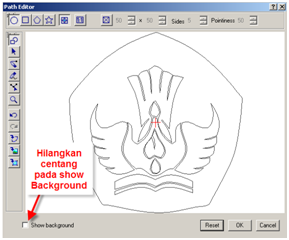 Untuk membuat warna –warna berbeda pada beberapa bagian logo, masukan
perbagian. Misalnya dalam contoh ini ada 3 warna berbeda biru, kuning
dan putih. Kita ambil sampel memasukan yang berwarna biru dulu.
Hilangkan semua bagian selain warna biru. Caranya klik pada tombol objek
kemudian pilih objek hapus dengan menggunakan tombol delete.
Untuk membuat warna –warna berbeda pada beberapa bagian logo, masukan
perbagian. Misalnya dalam contoh ini ada 3 warna berbeda biru, kuning
dan putih. Kita ambil sampel memasukan yang berwarna biru dulu.
Hilangkan semua bagian selain warna biru. Caranya klik pada tombol objek
kemudian pilih objek hapus dengan menggunakan tombol delete.
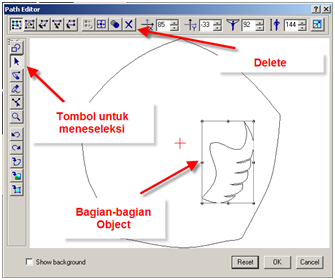 Hasilnya berupa objeck 3D yang berupa Latar, masih berwarna standar.
Untuk merubah warna masuk pada atribut panel (jika tidak ada bisa di
tampilkan melalui View-Toolbar Manager, Pilih atribut panel)
Hasilnya berupa objeck 3D yang berupa Latar, masih berwarna standar.
Untuk merubah warna masuk pada atribut panel (jika tidak ada bisa di
tampilkan melalui View-Toolbar Manager, Pilih atribut panel)
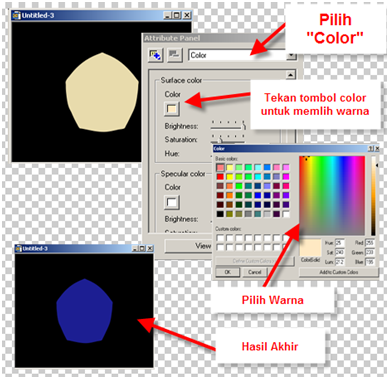 Pilih warna sesaui yang dinginkan sesai dengan gambar.
Langkah selanjutnya memasukan bagain yang lain caranya sama dengan diatas. Hapus pada bagian warna yang tidak sama.
Klik pada insert object, pilih gambar yang sama kemudian hilangkan
bagian yang tidak sewarna, kalau sebelumnya mengambil warna biru dan
menghilangakn object dengan warna yang lain. Sekarang hilangkan warna
selain putih.
Hasilnya seperti ini
Pilih warna sesaui yang dinginkan sesai dengan gambar.
Langkah selanjutnya memasukan bagain yang lain caranya sama dengan diatas. Hapus pada bagian warna yang tidak sama.
Klik pada insert object, pilih gambar yang sama kemudian hilangkan
bagian yang tidak sewarna, kalau sebelumnya mengambil warna biru dan
menghilangakn object dengan warna yang lain. Sekarang hilangkan warna
selain putih.
Hasilnya seperti ini
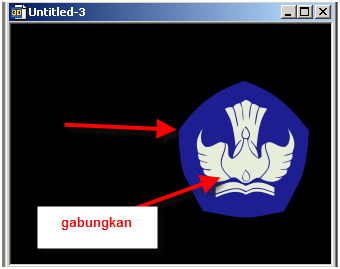 Selanjutkan masukan komponen gambar ketiga, yaitu warna kuning.
Caranya sama dengan yang sebelumnya. Hilangkan semua bagian selain
bagian yang berwarna kuning.
Selanjutkan masukan komponen gambar ketiga, yaitu warna kuning.
Caranya sama dengan yang sebelumnya. Hilangkan semua bagian selain
bagian yang berwarna kuning.
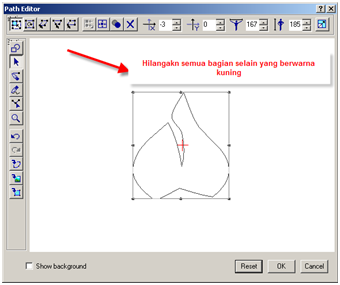 Posisikan semua bagian dalam satu kesatuan.
Posisikan semua bagian dalam satu kesatuan.
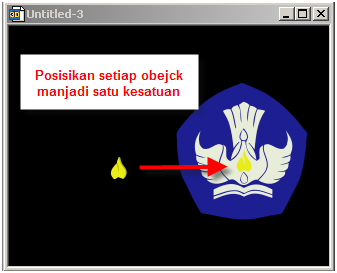 Langkah selanjutnya meng “group” kan semua object.
Buka Object Manager (tampilkan dengan cara Masuk di View – Toolbar Manager – Objeck Manager)
Langkah selanjutnya meng “group” kan semua object.
Buka Object Manager (tampilkan dengan cara Masuk di View – Toolbar Manager – Objeck Manager)
 Seleksi semua object kemudian klik tombol group object. Kemduian klik OK
Seleksi semua object kemudian klik tombol group object. Kemduian klik OK
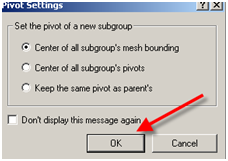
 Setelah object jadi bisa ditambahi efeck maupun animasi.
Memberikan Animasi Pada Logo
Rubah jumlah frame standart menjadi 45
Setelah object jadi bisa ditambahi efeck maupun animasi.
Memberikan Animasi Pada Logo
Rubah jumlah frame standart menjadi 45
 Rubah posisi frame pada posisi ke 45
Rubah posisi frame pada posisi ke 45
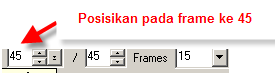 Pada toolbar, pilih rotate kemudian masukan pada sumbu angka 359.
Pada toolbar, pilih rotate kemudian masukan pada sumbu angka 359.
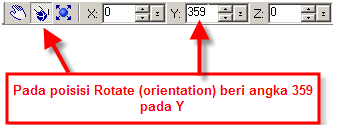 Selanjutnya pada Navigation Toolbar aktifkan Loop mode (on), untuk melihat hasilnya klik play
Selanjutnya pada Navigation Toolbar aktifkan Loop mode (on), untuk melihat hasilnya klik play
 Untuk merender menjadi sebuah file gif animasi, masuk ke menu file, pilih Create animation file – Animated Gif File
Untuk merender menjadi sebuah file gif animasi, masuk ke menu file, pilih Create animation file – Animated Gif File
 Untuk menghilangkan background atau membuat background menjadi transparan, pada menu safe as aktifkan Transparan Background.
Untuk menghilangkan background atau membuat background menjadi transparan, pada menu safe as aktifkan Transparan Background.
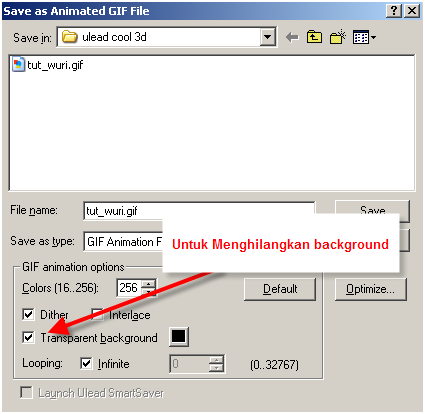 Setelaah diberi nama klik save, akan ada proses render
diambil dari http://lpmp.wordpress.com/2010/03/09/membuat-logo-3d-animasi-menggunakan-ulead-cool-3d-studio/
Setelaah diberi nama klik save, akan ada proses render
diambil dari http://lpmp.wordpress.com/2010/03/09/membuat-logo-3d-animasi-menggunakan-ulead-cool-3d-studio/
- Share this:
- StumbleUpon
- Digg
0.000000
0.000000
DIarsipkan di bawah: Kabar HOT, Karya Tulis, Serba-serbi Pendidikan, tutorial | Ditandai: Membuat Logo 3D Animasi menggunakan Ulead Cool 3D Studio










